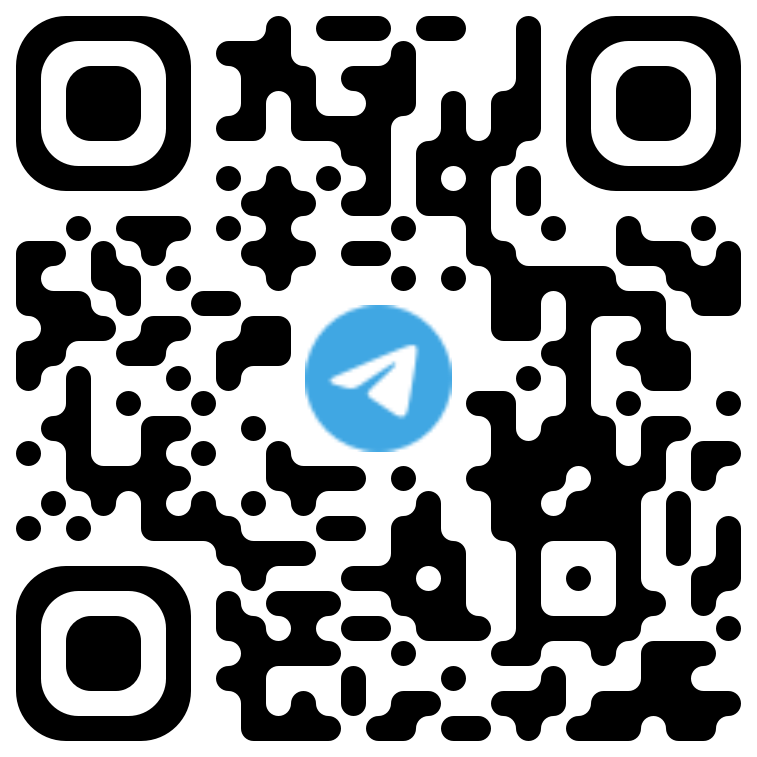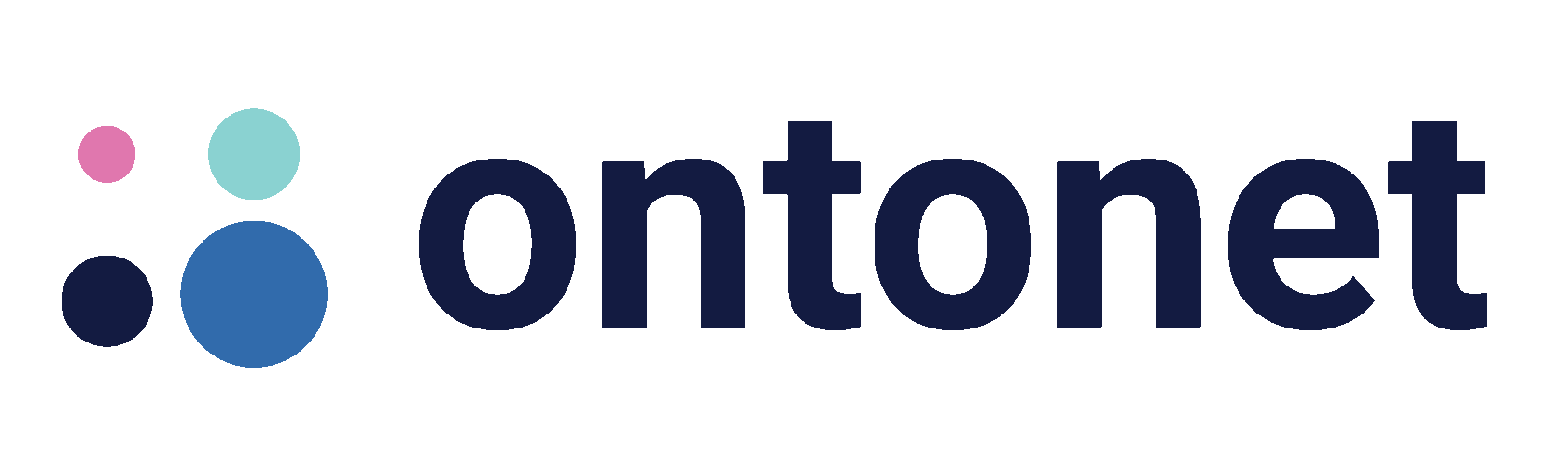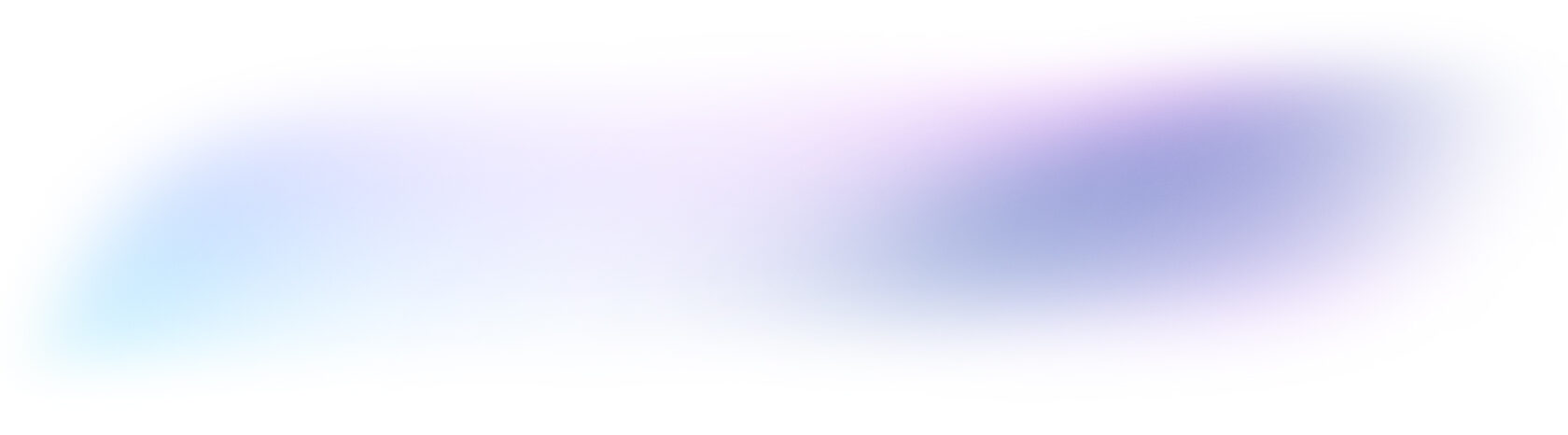Структурирование мыслей

Самый простой вариант использования ОНТО, не требует подготовки и навыков. Используем платформу ОНТО как карту памяти, размещаем объекты и указываем связи между ними.
ШАГ 1.
Открываем существующую диаграмму или создаем новую.
ШАГ 2.
Чтобы создать объекты необходимо воспользоваться инструментом "Добавить новый объект".
Для размещения объекта, кликаем на свободном месте рабочей области диаграммы,
и указать имя объекта.
ШАГ 3.
Разместив несколько объектов, можем соединить их связями.
Чтобы создать связь между объектами нам понадобиться инструмент "Добавить связь".
Для построения связей кликаем на объект от которого будет идти связь и второй клик на объект к которому она будет направлена.

Используя эти два простых инструмента, можно наглядно отображать сложные вещи.
Диаграмма навигации

Добавлением ссылки в свойствах объектов.
Позволит быстро перемещаться как между диаграммами внутри своего пространства, так и переходить на внешние ресурсы (гугл-документы, видео и т.д.).
Позволит быстро перемещаться как между диаграммами внутри своего пространства, так и переходить на внешние ресурсы (гугл-документы, видео и т.д.).
ШАГ 1.
Добавляем новый объект на диаграмму или выбираем ранее созданный объект.
Кликая левой кнопкой мыши на объект расположенные на диаграмме, с правой стороны экрана откроется панель свойств выбранного объекта
ШАГ 2.
Вверху панели свойств кликаем левой кнопкой мыши на иконку редактирования карточки объекта
ШАГ 3.
Добавляем характеристику объекта, в поле "Имя" указываем понятное для нас описание
Примечание: одному объекту мы можем добавить несколько характеристик.
ШАГ 4.
В поле "Значение" вставляем ссылку на ресурс
Сохраняем и возвращаемся на диаграмму
ШАГ 5.
На панели свойств выбранного объекта отображены добавленные свойства, клик по ссылке откроет ресурс на который она ссылается

Использование шаблонов
Если мы планируем использовать на нашей диаграмме однотипные объекты или несколько групп однотипных объектов с определенным набором свойств, то можно использовать шаблоны объектов.
Например, если мы хотим отобразить организационную структуру предприятия, то нам понадобится шаблон объектов "Человек".
Примечание:
Шаблоны объектов можно задать предварительно, или по мере возникновения такой необходимости в процессе работы.
Например, если мы хотим отобразить организационную структуру предприятия, то нам понадобится шаблон объектов "Человек".
Примечание:
Шаблоны объектов можно задать предварительно, или по мере возникновения такой необходимости в процессе работы.
ШАГ 1.
На стартовой странице выбираем "Редактор"
Примечание: для перехода на стартовую страницу необходимо нажать на логотип onto в левой верхней части экрана.
ШАГ 2.
В редакторе шаблонов добавляем новый шаблон и указываем название класса.
ШАГ 3.
Выбрав созданный шаблон, можем указать ему дополнительные свойства.
Клик на значке иконки шаблона откроет список доступных иконок.

ШАГ 4.
Развернув список полей шаблона, появляется возможность добавить необходимые свойства шаблона.
Сохраняем изменения, шаблон объектов готов к использованию.

ШАГ 5.
Используем шаблоны на диаграмме, для это возвращаемся на стартовую страницу и выбираем диаграмму для редактирования.
Выбираем объект для редактирования или добавляем новый объект на диаграмму.
Смотри кейс "Структурирование мыслей"
ШАГ 6.
Выделяем объект и на правой панели указываем к какому шаблону относится объект
Примечание: объект меняет свое отображение со "Стикер" на "Объект с шаблоном"
ШАГ 7.
Теперь используем свойства шаблона
Ранее в шаге 4 мы добавляли свойства шаблона, чтобы использовать их у нашего объекта с шаблоном "Человек" необходимо открыть карточку объекта
ШАГ 8.
Чтобы использовать свойства шаблон нажимаем на иконку
Примечание: Можем указать их значения для нашего объекта
ШАГ 9.
На правой панели диаграммы,
при выборе объекта будут отображены указанные нами свойства шаблона
КОНТАКТЫ
+7 (963)712 56 06
hello@ontonet.ru
hello@ontonet.ru
© 2024 ontonet

Присоединяйся к сообществу
в Telegram
в Telegram